Conectare la un Smartphone sau tabletă
- Pregătire Smartphone
- Conectare la un Smartphone prin Wi-Fi
- Principalele funcţii ale Camera Connect
- Menţinere conexiune Wi-Fi când aparatul este oprit
- Anularea cuplării
- Transferul automat al imaginilor către un smartphone în timpul fotografierii
- Trimiteţi imagini către un smartphone din aparat
După cuplarea aparatului cu un smartphone puteţi face următoarele lucruri.
- Stabiliţi o conexiune Wi-Fi folosind doar smartphone-ul ().
- Stabiliţi o conexiune Wi-Fi cu aparatul chiar dacă este oprit ()
- Să ataşaţi etichete geotag imaginilor cu informaţii GPS obţinute de smartphone ().
- Cotrolul aparatului de la distanţă dintr-un smartphone ().
Puteţi realiza şi următoarele după conectarea aparatului la un smartphone prin Wi-Fi.
Pregătire Smartphone
Activare Bluetooth şi Wi-Fi pe un smartphone
Porniţi Bluetooth şi Wi-Fi din ecranul de setări al smartphone-ului. Cuplarea cu aparatul nu este posibilă din ecranul de setări Bluetooth al smartphone-ului.
Instalare Camera Connect pe un smartphone
Este nevoie ca aplicaţia dedicată Camera Connect (gratuită) să fie instalată pe smartphone-ul pe care este instalat Android sau iOS.
- Folosiţi ultima variantă a sistemului de operare pentru smartphone.
- Camera Connect poate fi instalată din Google Play sau App Store. Google Play sau App Store pot fi accesate folosind codul QR care apare când cuplaţi aparatul sau conectată prin Wi-Fi cu un smartphone.
Notă
- Pentru versiunile sistemelor de operare compatibile cu Camera Connect, consultaţi site-ul de descărcare pentru Camera Connect.
- Este posibil ca ecranele mostră sau alte detalii din acest ghid să nu se potrivească cu elementele de interfaţă după actualizări firmware sau actualizări la Camera Connect, Android sau iOS.
Conectare la un Smartphone prin Wi-Fi
-
-
Selectaţi [
:
Conect la smartphone(tabletă)].
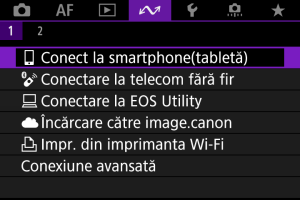
-
Selectaţi [Adăugaţi un dispoz pt conectare].
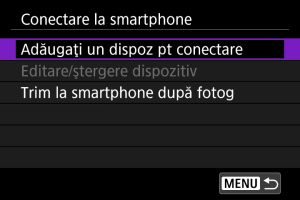
-
Apăsaţi butonul
.
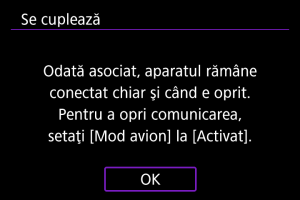
-
Începeţi cuplarea.

- Apăsaţi butonul
pentru a începe cuplarea.
- Dacă nu este instalată Camera Connect, folosind smartphone-ul scanaţi codul QR afişat pentru a accesa Google Play sau App Store pentru a instala Camera Connect, apoi apăsaţi butonul
pentru a începe cuplarea.
- Apăsaţi butonul
-
Porniţi Camera Connect.
- Urmând instrucţiunile din aplicaţie, selectaţi aparatul pentru cuplare.
-
Stabiliţi o conexiune Bluetooth.

- Când apare un mesaj pe smartphone, folosiţi smartphone-ul aşa cum este indicat.

- Apăsaţi butonul
.
-
Finalizaţi procesul de cuplare.

- Apăsaţi butonul
pentru a finaliza cuplarea.

- Este afişat numele dispozitivului conectat.
- Apăsaţi butonul
Atenţie
- Aparatul nu poate fi conectat la două sau mai multe dispozitive prin Bluetooth în acelaşi timp. Pentru a trece la un alt smartphone pentru conexiunea Bluetooth, consultaţi Reconectare prin Wi-Fi/Bluetooth.
- Conexiunea Bluetooth consumă energie chiar dacă este activată funcţia de închidere autom. a aparatului. De aceea, este posibil ca nivelul bateriei să fie scăzut când folosiţi aparatul.
- Depanare cuplare
- Dacă păstraţi pe smartphone înregistrări ale altor aparate cuplate anterior, cuplarea cu acest aparat poate fi eşuată. Înainte să încercaţi să cuplaţi din nou, ştergeţi înregistrările cuplărilor pentru aparatele anterior din ecranul de setări pentru Bluetooth al smartphone-ului.
-
Atingeţi o funcţie Camera Connect.
- Pentru instrucţiuni despre funcţiile Camera Connect, consultaţi Principalele funcţii ale Camera Connect.
-
Atingeţi o funcţie Camera Connect pentru a iniţia conexiunea Wi-Fi.
În iOS, atingeţi [Connect] (Conectare) când este afişat un mesaj pentru a confirma conexiunea la aparat.
-
Verificaţi dacă dispozitivele sunt conectate prin Wi-Fi.
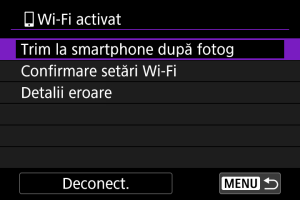
-
Conexiunea Wi-Fi la un smartphone este acum finalizată.
- Pentru a încheia conexiunea Wi-Fi, selectaţi [Deconect.], pe ecranul [
Wi-Fi activat].
- Închiderea conexiunii Wi-Fi va face ca aparatul să treacă la conexiunea Bluetooth.
- Pentru a reconecta, porniţi Camera Connect şi atingeţi funcţia pe care o veţi folosi.
Ecranul [ Wi-Fi activat]
Wi-Fi activat]
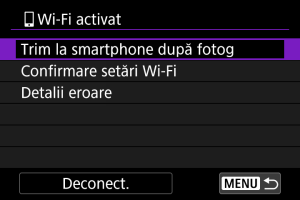
-
Trim la smartphone după fotog
Imaginile pot fi transferate automat către un smartphone ().
-
Confirmare setări Wi-Fi
Puteţi verifica detaliile setărilor pentru conexiunile Wi-Fi.
-
Detalii eroare
Când apare o eroare la conectarea Wi-Fi, puteţi verifica detaliile erorii ().
-
Deconectare
Finalizează conexiunea Wi-Fi.
Principalele funcţii ale Camera Connect
Imaginile din aparat
- Imaginile pot fi răsfoite, şterse şi evaluate.
- Imaginile pot fi salvate pe smartphone.
- Efectele pot fi aplicate unei imagini RAW şi salvate pe un smartphone ca imagini JPEG ().
Fotografiere vizualizare live de la distanţă
- Permite fotografierea de la distanţă în timp ce imaginea live din aparat este afişată pe smartphone
Transfer automat
- Activează reglarea setărilor pentru aparat şi aplicaţie pentru transferul automat al fotografiilor ().
Telecomandă Bluetooth
- Permite controlul aparatului de la distanţă folosind un smartphone cuplat prin Bluetooth. (Nu este disponibil când este conectat prin Wi-Fi.)
- Închiderea automată este dezactivată în timp ce folosiţi funcţia de telecomandă Bluetooth.
Setările aparatului
- Setările aparatului pot fi modificate.
Puteţi verifica şi alte funcţii din ecranul principal al Camera Connect.
Menţinere conexiune Wi-Fi când aparatul este oprit
Chiar dacă butonul de alimentare este setat la , cât timp aparatul este cuplat cu un smartphone prin Bluetooth, puteţi folosi smartphone-ul pentru a răsfoi imaginile sau să efectuaţi alte operaţiuni.
Dacă preferaţi să nu rămâneţi conectat la aparat prin Wi-Fi/Bluetooth când este oprit, fie setaţi [: Mod avion] la [Activat] sau setaţi [
: Setări Bluetooth] la [Dezactivare].
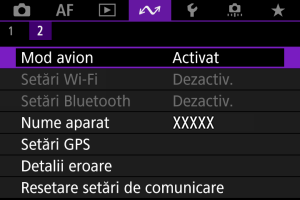
Atenţie
- Această funcţie nu mai poate fi folosită dacă sunt resetate setările wireless sau dacă sunt şterse informaţiile despre conexiunea smartphone.
Anularea cuplării
Anulaţi cuplarea cu un smartphone după cum urmează.
-
Selectaţi [
:
Conect la smartphone(tabletă)].
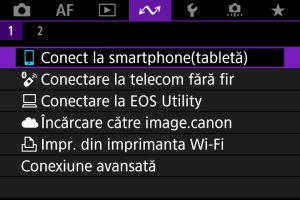
-
Selectaţi [Editare/ştergere dispozitiv].

-
Selectaţi smartphone-ul pentru care doriţi să anulaţi cuplarea.
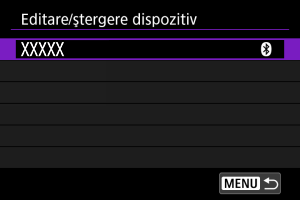
- Smartphone-urile cuplate cu aparatul sunt etichetate cu [
].
- Smartphone-urile cuplate cu aparatul sunt etichetate cu [
-
Selectaţi [Ştergere info despre conexiune].
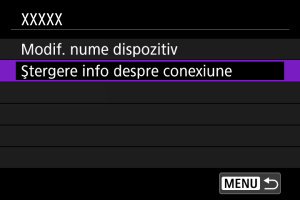
-
Selectaţi [OK].
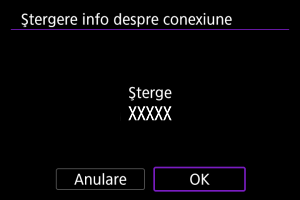
-
Ştergeţi informaţiile despre aparat pe smartphone.
- În meniul de setări pentru Bluetooth al smartphone-ului, ştergeţi informaţiile despre aparat.
Transferul automat al imaginilor către un smartphone în timpul fotografierii
Imaginile pot fi trimise automat către un smartphone. Înainte de aceşti paşi, asiguraţi-vă că aparatul şi smartphone-ul sunt conectate prin Wi-Fi.
-
Selectaţi [
:
Conect la smartphone(tabletă)].
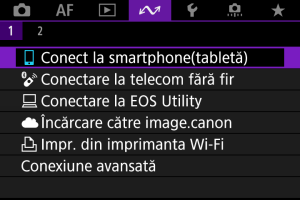
-
Selectaţi [Trim la smartphone după fotog].
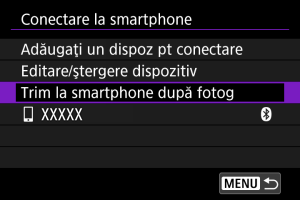
-
Setaţi [Trimitere automată] la [Activare].
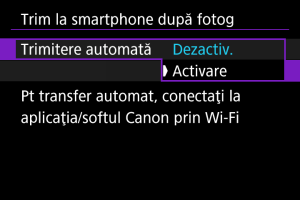
-
Setaţi [Dimens. de trimis].
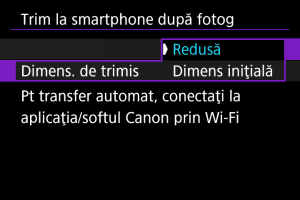
-
Realizaţi fotografia.
Trimiteţi imagini către un smartphone din aparat
Puteţi folosi aparatul pentru a trimite imagini către un smartphone conectat prin Wi-Fi.
-
Treceţi la redare.
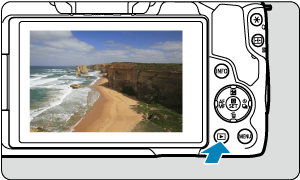
-
Apăsaţi butonul
.
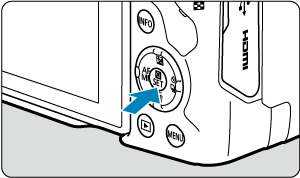
-
Selectaţi [
Trimitere img la smartphone].

- Dacă realizaţi acest pas în timp ce sunteţi conectat prin Bluetooth, este afişat un mesaj care vă solicită să stabiliţi o conexiune Wi-Fi. După ce apăsaţi butonul
, atingeţi o funcţie Camera Connect pentru a vă conecta prin Wi-Fi, apoi începeţi din nou de la pasul 1.
- Dacă realizaţi acest pas în timp ce sunteţi conectat prin Bluetooth, este afişat un mesaj care vă solicită să stabiliţi o conexiune Wi-Fi. După ce apăsaţi butonul
-
Selectaţi opţiunile de trimitere şi trimiteţi imaginile.
(1) Transmiterea imaginilor în mod individual
-
Selectaţi o imagine pentru a fi trimisă.

- Folosiţi
sau tastele
pentru a selecta o imagine pentru trimitere, apoi apăsaţi butonul
.
- Pentru a selecta imaginea din afişajul index, apăsaţi butonul
.
- Folosiţi
-
Selectaţi [Trim. afişate].

- În [Dimens. de trimis], puteţi selecta dimensiunea de trimitere pentru imagine.
- Când trimiteţi filme, puteţi selecta calitatea imaginii pentru filmele de trimis în [Calit. de trimis].
(2) Transmiterea mai multor imagini selectate
-
Apăsaţi butonul
.

-
Selectaţi [Trim. select.].

-
Selectaţi imaginile pentru transmitere.
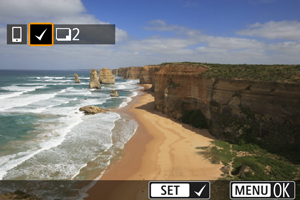
- Folosiţi
sau tastele
pentru a selecta o imagine pentru trimitere, apoi apăsaţi butonul
.
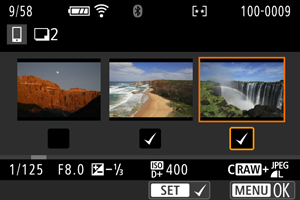
- Puteţi apăsa butonul
pentru a selecta imaginile din afişajul cu 3 imagini. Pentru a reveni la afişarea unei singure imagini, apăsaţi butonul
.
-
După ce selectaţi imaginile pe care doriţi să le trimiteţi, apăsaţi butonul
.
Selectaţi [OK] când este afişat un mesaj.
- Folosiţi
-
Selectaţi [Dimens. de trimis].
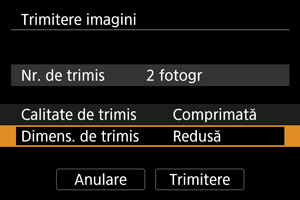
-
Pe ecranul afişat, selectaţi o dimensiune pentru imagine.
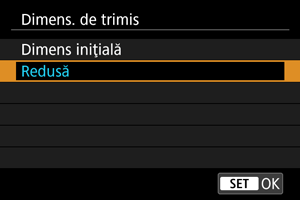
-
Când trimiteţi filme, selectaţi calitatea imaginii în [Calit. de trimis].
-
-
Selectaţi [Trimitere].
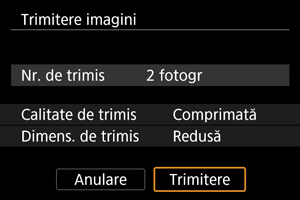
(3) Trimiterea unui anumit interval de imagini
-
Apăsaţi butonul
.

-
Selectaţi [Trim. interval].

-
Specificaţi intervalul de imagini.
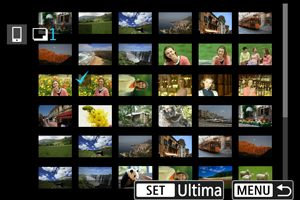
- Selectaţi prima imagine (punctul de început).
- Apoi, selectaţi ultima imagine (punctul de sfârşit). O bifă [
] va fi adăugată tuturor imaginilor din intervalul specificat de la prima până la ultima imagine.
- Pentru a anula selecţia, repetaţi pasul 3.
- Pentru a modifica numărul de imagini afişate în afişajul index, apăsaţi butonul
sau
.
-
Apăsaţi butonul
.
- Selectaţi [OK] când este afişat un mesaj.
-
Selectaţi [Dimens. de trimis].
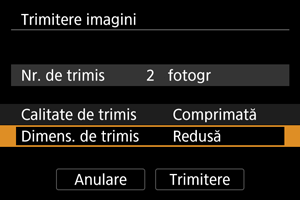
-
Pe ecranul afişat, selectaţi o dimensiune pentru imagine.
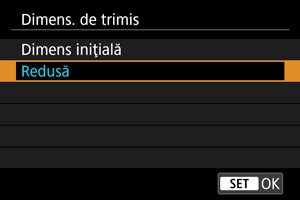
- Când trimiteţi filme, selectaţi calitatea imaginii în [Calit. de trimis].
-
-
Selectaţi [Trimitere].
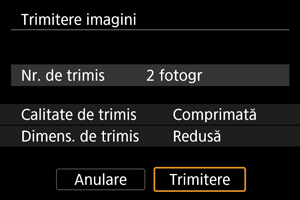
(4) Trimitere toate imaginile de pe card
-
Apăsaţi butonul
.

-
Selectaţi [Trim toate card].

-
Selectaţi [Dimens. de trimis].
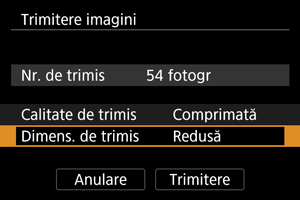
-
Pe ecranul afişat, selectaţi o dimensiune pentru imagine.
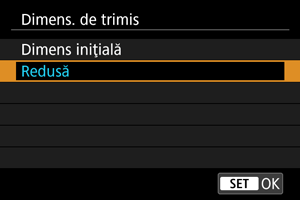
- Când trimiteţi filme, selectaţi calitatea imaginii în [Calit. de trimis].
-
-
Selectaţi [Trimitere].
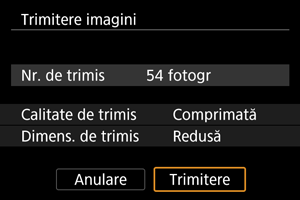
(5) Trimitere imagini care se potrivesc criteriilor de căutare
Trimiteţi toate imaginile care se potrivesc criteriilor de căutare setate în [Setaţi criterii de căutare imagini]. Pentru detalii despre [Setaţi criterii de căutare imagini], consultaţi Setaţi criterii de căutare imagini.
-
Apăsaţi butonul
.

-
Selectaţi [Trim toate găs.].

-
Selectaţi [Dimens. de trimis].
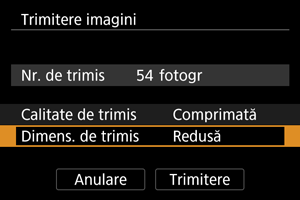
-
Pe ecranul afişat, selectaţi o dimensiune pentru imagine.

- Când trimiteţi filme, selectaţi calitatea imaginii în [Calit. de trimis].
-
-
Selectaţi [Trimitere].
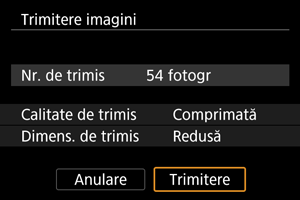
Încheierea transferului imaginilor

Atenţie
- În timpul operaţiunii de transfer a imaginii, nu puteţi fotografia chiar dacă butonul declanşator este apăsat.
Notă
- Puteţi anula transferul imaginii dacă selectaţi [Anulare] în timpul transferului.
- Puteţi selecta până la 999 de fişiere deodată.
- Cât timp sunteţi conectat prin Wi-Fi, este recomandat să dezactivaţi funcţia de economisire a energiei a smartphone-ului.
- Dacă selectaţi dimensiune redusă pentru fotografii se va aplica tuturor fotografiilor trimise în acea sesiune. Luaţi aminte că fotografiile de dimensiunea
nu sunt reduse.
- Dacă selectaţi comprimare pentru filme se va aplica tuturor filmelor trimise în acea sesiune. Imaginile
şi filmele
nu sunt reduse.
- Când folosiţi baterii pentru a alimenta aparatul, asiguraţi-vă ca acestea sunt încărcate complet.